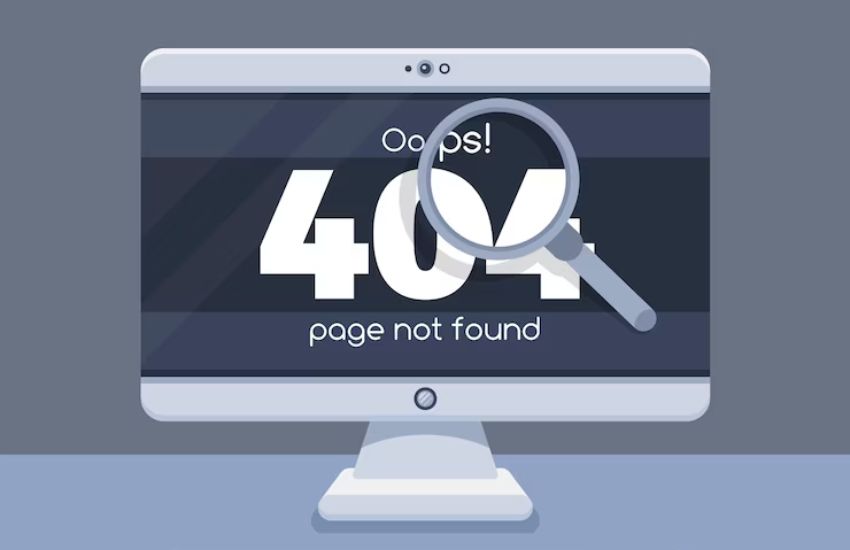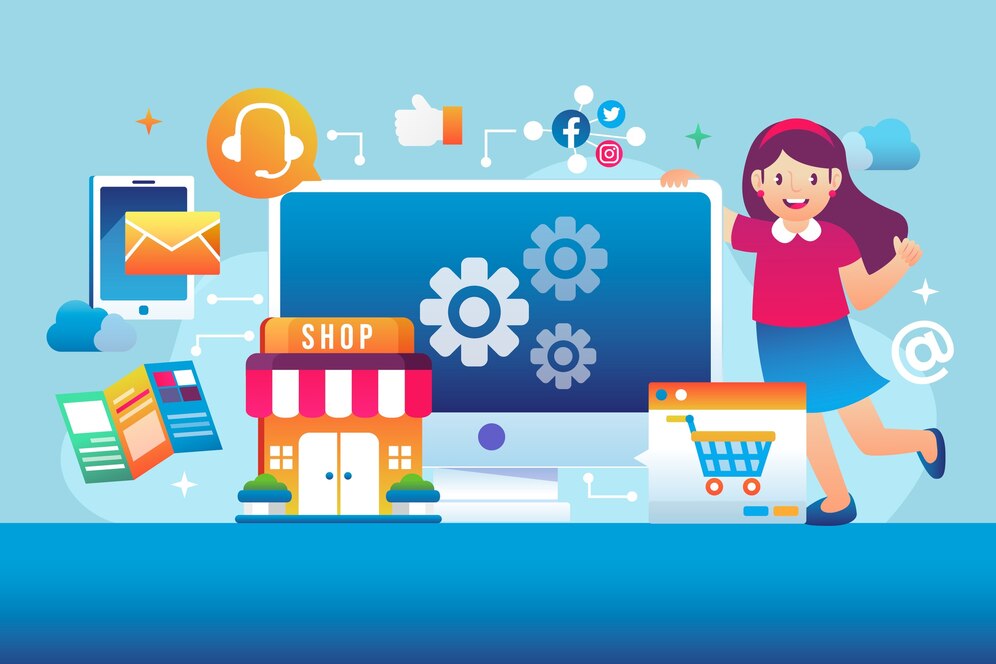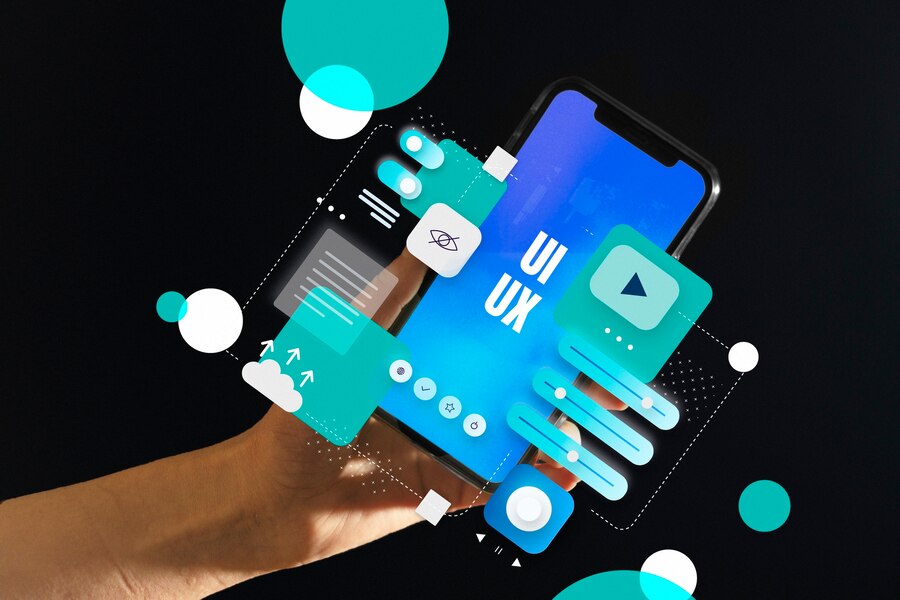Ada banyak penyebab sebuah website tidak bisa diakses. Seperti DNS, Error pada script hingga masalah koneksi. Pelajari langkah-langkah berikut, agar website Anda bisa segera diakses.
Secara de facto, website telah menjadi salah satu sarana branding paling penting dari sebuah produk di era digital saat ini. Website menjadi representasi dari sebuah produk : Sebaik apapun kualitas produk yang Anda miliki, orang akan cenderung memandang sebelah mata, apabila belum Anda buatkan website.
Selayaknya produk buatan manusia pada umumnya, acapkali terjadi masalah pada web yang menyebabkan website tidak bisa diakses. Sebagai pemilik website, Anda mungkin panik. Terutama sekali ketika orang atau jasa pembuatan website yang Anda gunakan, susah atau bahkan tidak bisa dihubungi. Apa yang bisa dan harus Anda lakukan?
Penyebab website tidak bisa diakses
Pada prinsipnya, kendala akses pada website bisa terjadi karena beberapa faktor. Secara garis besar kendala website tidak bisa diakses disebabkan oleh 7 faktor, yaitu :
1. Masalah pada Koneksi
Masalah koneksi adalah faktor paling umum dan paling banyak terjadi. Indikasi utamanya adalah Anda tidak bisa mengakses website dengan pesan error This site can’t be reached. Ketika Anda menjumpai error tersebut, cobalah akses kembali website memakai koneksi internet yang berbeda (contoh : dari koneksi seluler di Android).
Kalau akses dari koneksi yang berbeda sukses, berarti ada masalah dengan koneksi sebelumnya. Segera hubungi layanan hosting yang Anda pergunakan untuk melakukan analisa dan memberikan solusi. Kasus yang paling sering terjadi adalah IP koneksi internet Anda terblokir di firewall server karena beberapa hal. Selain itu, bisa juga sedang terjadi masalah interkoneksi dari ISP (provider layanan internet) yang Anda pakai dengan server hosting website milik Anda.
2. Masalah pada Domain
This site can’t be reached tidak hanya disebabkan oleh masalah koneksi internet. Pesan error tersebut bisa juga disebabkan karena domain Anda bermasalah. Selain pesan this site can’t be reached, indikasi lain yang menandakan ada masalah pada domain antara lain pesan this domain name expired dan tampilan halaman mercusuar.
Secara spesifik, masalah pada domain meliputi :
- Konfigurasi DNS yang belum benar
- Domain suspended
- Masa aktif domain expired
Masalah pada domain bisa Anda selesaikan dengan menghubungi layanan penyedia domain, untuk dilakukan pengecekan dan diberikan solusi selengkapnya. Untuk problem solving pada masalah domain memerlukan waktu propagasi sekitar 1-24 jam atau bahkan lebih, untuk kasus perpanjangan masa aktif domain yang sudah terlanjur expired.
3. Masalah script pada Website
Ada beberapa pesan error yang muncul ketika website tidak bisa diakses karena masalah script. Beberapa pesan error tersebut antara lain:
Internal Server Error
Internal server error 500 adalah pesan error paling umum yang menandakan sedang terjadi masalah pada skrip website milik Anda. Apabila Anda tidak tahu mengenai masalah tersebut, segeralah hubungi technical support dari layanan hosting yang Anda pergunakan. Mereka akan membantu menganalisa penyebab error, menjelaskannya kepada Anda, membantu semaksimal mungkin supaya website Anda bisa tampil kembali.
Pesan 500 Internal Server Error disebabkan oleh beberapa hal, seperti file .htaccess, versi php yang tidak sesuai, script timeout hingga rusaknya script pada website. Dari beberapa alasan tersebut, seringkali error ini disebabkan karena file .htaccess dan versi php yang tidak sesuai.
Pastikan Anda telah mengupload atau membuat file .htaccess, sesuai dengan platform yang Anda gunakan untuk membuat websitenya.
Apabila file .htaccess telah dibuat namun masih mengalami error, cek juga versi php yang digunakan. Anda bisa mempelajari panduan cek versi php melalui link berikut: cara cek versi php
Sedangkan perubahan versi php bisa Anda lakukan melalui cPanel atau Plesk panel yang digunakan. Berikut cara mengganti versi php di hosting :
- Mengganti versi php dari cPanel
- Mengganti versi php dari Plesk Panel
403 forbidden
Ketika website tidak bisa diakses dengan pesan error 403 forbidden, hal tersebut sering kali disebabkan karena 2 hal. Yaitu pengaturan permission pada file atau folder di hosting Anda, atau pengaturan pada file .htaccess.
- Langkah pertama yang bisa Anda lakukan adalah pengecekan pada permission file atau folder. Untuk file, silahkan gunakan permission 0644 sedangkan untuk folder bisa menggunakan 0755.
- Langkah kedua, cek pada pengaturan file .htaccess. Anda bisa mencoba untuk merename file .htaccess yang digunakan sebelumnya, lalu coba lakukan testing akses ke halaman yang error tersebut. Apabila error telah hilang, maka dipastikan file .htaccess yang menjadi penyebabnya.
Apabila error ini ditemukan pada saat Anda melakukan penyimpanan data atau memproses data di website, ada kemungkinan lain yaitu proses penyimpanan tersebut terblokir oleh ModSecurity. Untuk hal ini, Anda bisa menghubungi support hosting yang digunakan, agar dibantu lakukan pengecekan. Terkait Modsecurity, detailnya bisa Anda baca melalui link berikut : Apa itu ModSecurity
404 not found
Kendala error 404 terjadi karena browser tidak menemukan halaman atau file yang sedang diakses. Hal ini biasanya disebabkan karena file tidak ada, permission pada file atau folder tidak sesuai, hingga file telah di rename.
Apabila website tidak bisa diakses dengan pesan error 404 not found ketika mengakses ke menu atau halaman tertentu, maka sering kali penyebabnya karena pengaturan pada file .htaccess tidak sesuai. Kami sarankan Anda untuk menggunakan file .htaccess, sesuai dengan CMS atau framework yang digunakan. Kami sertakan referensi htaccess pada beberapa CMS atau Framework : Apa itu permalink
- Error pada pengguna blogger
Bagi Anda yang melakukan custom domain ke blogspot, error ini sering muncul ketika DNS telah diarahkan ke blogspot namun domain masih gagal disimpan. Sehingga ketika domain diakses, akan muncul error 404 not found.
Solusinya, pastikan bahwa DNS domain telah diarahkan ke blogspot dan domain telah berhasil disimpan disisi pengaturan Blogspot Anda. Kami sertakan referensi untuk setting domain ke blogspot berikut: Cara setting domain ke blogspot
Cannot modify header information – headers already sent
Error ini disebabkan karena file php tidak dapat mengeksekusi perintah secara langsung, disebabkan output diproses sebelum memanggil file header HTTP. Normalnya, header harus dipanggil terlebih dahulu sebelum memproses output.
Solusinya, Anda bisa menambahkan file ob_start() pada file yang menjadi penyebabnya. Untuk mengetahui file mana yang error, Anda bisa membaca file error_log pada website Anda. Lalu tambahkan perintah output buffering tersebut pada file yang error.
Penjelasan detail terkait hal ini bisa Anda baca melalui link: Mengatasi error Cannot modify header information.
The site is experiencing technical difficulties
Error ini disebabkan karena ada file yang corrupt atau rusak pada website berbasis CMS WordPress. Hal yang perlu Anda lakukan adalah membaca file error_log pada directory WordPress yang Anda buat.
Bagi pengguna cPanel, Anda bisa membaca file ini di directory websitenya. Caranya, akses ke cPanel > File manager > public_html. Untuk subdomain atau addon domain, silahkan akses ke directory rootnya untuk menemukan file error_log. Setelah ketemu, baca log terakhir dan lakukan problem solved sesuai error yang ditemukan.
Untuk pengguna Plesk, Anda bisa login ke Plesk Panel > Klik menu website and domain > klik Logs. Lalu baca error log terakhir yang ditemukan dan lakukan problem solved sesuai pesan error yang ditemukan.
Pastikan jangan panik dan terburu-buru dalam menyelesaikan masalah yang ada. Baca dan perhatikan log dengan seksama.
HTTP ERROR 500
Hampir sama dengan error sebelumnya, kendala website tidak bisa diakses dengan pesan ‘http error 500’ disebabkan karena ada file atau script website yang rusak atau error, hingga versi php yang digunakan tidak sesuai.
Untuk solusinya, Anda bisa melakukan tahapan pengecekan berikut ini :
- Cek versi php : Apabila error ini muncul setelah Anda mengupload website ke hosting, maka langkah pertama yang Anda lakukan adalah cek kesesuaian versi php. Anda bisa cek versi php pada localhost yang digunakan, lalu samakan versi php di hosting.
- Baca error_log : Selain karena versi php, http error 500 juga sering terjadi karena file pada website. Pastikan bahwa file .htaccess yang digunakan sudah benar, lalu baca file error_log pada directory website Anda. Lalu lakukan problem solving sesuai dengan error yang Anda temukan.
Sebenarnya pesan tersebut bukanlah sebuah error, namun informasi bahwa website sedang dalam perbaikan. Pesan ini akan muncul secara otomatis, ketika Anda sedang melakukan update plugin, theme atau versi pada WordPress.
Solusinya, Anda hanya perlu menunggu hingga update selesai dilakukan. Namun apabila kendala ini terjadi lebih dari 30 menit, maka Anda bisa menghapus file .maintenance pada directory WordPress yang dibuat.
Detail terkait kendala ini bisa Anda baca melalui halaman berikut: Mengatasi kendala Briefly unavailable for Scheduled Maintenance
Halaman Tidak Ditemukan
Bila error ini ditemukan ketika mengakses ke sebuah halaman website dari search engine atau browser, artinya halaman yang Anda cari tidak ditemukan atau telah berubah. Solusinya Anda bisa melakukan pengecekan pada 2 hal yaitu permalink dan htaccess.
Bagi Anda yang menggunakan CMS untuk pembuatan websitenya, silahkan cek pada file .htaccess di cPanel atau plesk yang Anda gunakan. Kami sarankan Anda mengganti file .htaccess yang digunakan, dengan file .htaccess default dari CMS tersebut. Yang kedua, cek pengaturan permalink CMS Anda. Kami sertakan referensi htaccess pada beberapa CMS atau Framework : Apa itu permalink
Selain pesan internal server error, ada beberapa gejala-gejala lain yang mengindikasikan terjadi masalah pada skrip website :
- Redirect loop
- Auto redirect ke website lain
- Website has been hacked
4. Masalah pada hosting
This Account Has Been Suspended
Masalah terakhir yang paling sering terjadi pada website adalah masalah pada hosting. Tidak perlu panik jika website Anda tiba-tiba menampilkan tulisan This Account Has Been Suspended. Pesan error tersebut umumnya menandakan masa aktif layanan hosting anda sudah expired, sehingga perlu dilakukan perpanjangan.
Website gagal diakses dengan pesan error ‘503 Service Unvailable’ disebabkan karena server gagal merespon request dari browser yang kita gunakan. Penyebabnya bisa karena server sedang mengalami load, maintenance atau mengalami down. Untuk hal ini, Anda bisa menghubungi penyedia hosting atau server yang digunakan untuk informasi lebih lanjut.
504 Gateway Timeout
Website gagal diakses dengan pesan error ‘504 gateway timeout’ disebabkan karena server tidak dapat menyelesaikan request sesuai dengan waktu yang ditetapkan. Ada beberapa penyebab dari error 504 gateway timeout seperti load pada server, koneksi internet yang kurang stabil, cache pada browser hingga load pada sisi website.
Untuk kendala ini, Anda bisa melakukan beberapa hal berikut :
- Lakukan clear cache pada browser yang digunakan. Panduan clear cache pada browser bisa Anda baca pada artikel berikut : Cara Clear Cache browser
- Coba lakukan restart pada koneksi internet yang digunakan atau coba dengan koneksi internet yang berbeda.
- Jika masih gagal, coba gunakan perangkat yang berbeda untuk pembanding.
507 Insufficient Storage
Seperti artinya, error 507 insufficient storage disebabkan karena space di hosting atau server telah penuh. Sehingga akses pada website atau penyimpanan data baru di website akan mengalami kegagalan.
Untuk solusinya, Anda bisa login ke control panel hosting yang digunakan. Bagi Anda yang menggunakan cPanel, cek pada menu Disk usage untuk melihat detail space yang digunakan. Anda bisa memilih file-file yang tidak diperlukan lagi, atau menghapus data backup yang ada, untuk mengurangi space pada hosting. Kami sertakan referensi berikut : Cek kuota hosting cPanel
Bagi Anda pengguna layanan WordPress Hosting, Anda bisa login ke akun Plesk panel lalu klik menu statistik untuk melihat detail penggunaan pada hosting. Selanjutnya Anda bisa melakukan penghapusan data yang tidak diperlukan lagi, atau Anda bisa melakukan upgrade Cloudlet untuk menambah kapasitas pada hosting. Panduan cek kuota pada plesk panel bisa Anda baca melalui link : cek kuota WordPress Hosting
509 Bandwidth Limit Exceeded
Error 509 Bandwidth limit exceeded disebabkan karena kuota bandwidth pada hosting Anda telah habis. Solusinya, Anda bisa menghubungi provider hosting yang digunakan untuk bantuan menambah kuota bandwidth pada hosting.
Bagi pengguna layanan hosting di Indo Apps Solusindo Anda tidak perlu khawatir, karena semua kuota bandwidth pada layanan hosting kami telah unlimited.
5. Error pada Database
Hampir setiap hari tim teknis Indo Apps Solusindo menemukan error database dengan pesan “Error establishing a database connection” dan “Unable to connect your database server”. Hal ini disebabkan beberapa alasan, seperti setting pada file koneksi database tidak sesuai, service mysql atau mysqli belum diaktifkan hingga lupa memberikan privilege pada user database.
Untuk perbaikannya, kita bisa melakukan pengecekan pada script koneksi database serta database yang telah kita buat pada hosting. Berikut kami sertakan beberapa referensi terkait cara membuat database dan setting koneksi database yang tepat.
- Cara membuat database
- Cara setting koneksi database WordPress
- Setting koneksi database CodeIgniter
- Setting koneksi database Laravel
6. Masalah Error pada SSL
Ada beberapa pesan error yang muncul, ketika website tidak bisa diakses disebabkan karena SSL. Seperti “Your Connection to This Site is Not Fully Secure” dan “Your connection is not private”. Berikut penjelasan masing-masing error.
Your Connection to This Site is Not Fully Secure
Kendala ini disebabkan karena ada satu atau beberapa file yang masih mengarah ke link HTTP, pada saat Anda mengakses sebuah halaman website. Sehingga browser yang Anda gunakan menandai bahwa tidak semua file yang ditampilkan aman.
Solusinya, Anda bisa melakukan setting force to HTTPS. Hal ini bertujuan agar seluruh file yang dimuat pada website, diarahkan ke link HTTPS terlebih dahulu. Berikut kami sertakan beberapa referensi setting force to https pada website.
- Mengaktifkan HTTPS WordPress
- Mengaktifkan HTTPS CodeIgniter
- Force HTTPS manual melalui file .htaccess
Your Connection is Not a Private
Penyebab utama dari kendala your connection is not a private adalah penggunaan SSL pada website. Error ini muncul karena akses ke sebuah website menggunakan link HTTPS, namun SSL tidak berjalan dengan baik. Kendalanya bisa disebabkan belum melakukan instalasi SSL, SSL yang digunakan expired, hingga type SSL yang masih menggunakan Self Signed.
Solusinya, silahkan lakukan pengecekan SSL pada hosting. Bagi pengguna layanan shared hosting dan cloud hosting, Anda bisa menginstall SSL gratis melalui cPanel. Panduan install SSL di cPanel bisa Anda pelajari melalui link berikut: Install SSL gratis di cPanel.
Bagi Anda pengguna layanan WordPress Hosting, Anda juga bisa melakukan instalasi SSL gratis melalui Plesk. Penjelasan dan cara install SSL gratis di Plesk bisa Anda pelajari melalui link berikut: Install SSL gratis di cPanel
7. Internet Positif
Internet positif adalah sebuah filter konten yang dibuat oleh Pemerintah Indonesia melalui Kominfo (Kementrian Komunikasi dan Informatika). Filter ini dibuat untuk memblokir konten-konten negatif supaya tidak bisa diakses melalui koneksi internet dalam negeri Indonesia. Apabila website Anda tidak bisa diakses dan menampilkan halaman Internet Posifit, berarti ada konten di dalam website Anda yang mengandung unsur-unsur pornografi, perjudian dan hal-hal lain yang melanggar hukum Indonesia.
Solusi
Apabila Anda menjumpai website tidak bisa diakses, solusi paling praktis adalah menghubungi layanan penyedia domain dan atau hosting. Secara umum, layanan penyedia domain dan hosting akan dengan senang hati membatu masalah yang Anda hadapi, sejauh masalah-masalah itu masih di dalam koridor dan kewenangan penyedia domain dan hosting untuk menangani.
Yang perlu Anda pahami bahwa kendala website tidak bisa diakses terjadi karena beberapa faktor, yang tidak semuanya disebabkan karena adanya kendala pada layanan domain dan hosting yang Anda pergunakan. Ada beberapa masalah yang memang di luar kemampuan dan wewenang penyedia domain dan hosting, contohnya seperti blokir Internet Positif.
Demikian artikel tentang kenapa website tidak bisa diakses, dan bagaimana cara untuk mengatasinya. Tim Technical Support Indo Apps Solusindo Indonesia akan selalu siap untuk mendampingi dan membantu Anda, untuk menangani kendala-kendala pada website yang Anda miliki.
Sumber :